Photoshop教程:設計狂暴的老虎海報
時間:2024-02-07 06:45作者:下載吧人氣:31
 網站
網站本教程主要使用Photoshop和手繪板把普通的老虎轉成矢量海報效果,通過教程主要和大家展示在制作動物矢量海報中的一些技巧,下面讓我們一起來學習.
一個老教程了,有一定的借鑒意義。在這里感謝老潘提供該教程的翻譯。
當然,你看到的是一張老虎的照片,不是美洲獅的。俺很了解自己的英語和動物學水準,能說出其中的區別——但我覺得老虎的皮毛太適合這種特殊的設計了~兩顆巨型牙齒太……太酷了!
從istockphoto獲取這個圖像,并且放置在你新建的A3畫布上(300ppi)。
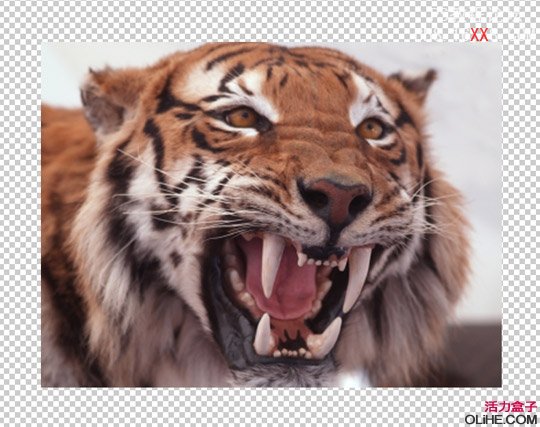
你這時需要一塊手寫板,用一個常規筆刷,并開啟鋼筆壓力。用黑色畫出大體的輪廓線。稍后我們會用噴霧工具以不同顏色來填充筆畫。將老虎照片的不透明度調整至60%,可以讓畫起來更方便。
嘗試用筆畫的寬度來給予黑色輪廓線景深感。在寫字板上,你按的越重,線就越粗。所以在臉部要使用更大的壓力,你會獲得明顯的,有氣勢的面貌的視覺效 果。在這張畫中,我們需要留意那些能展示出一頭兇殘、憤怒的美洲獅的部分。為此,我們用較粗的線畫出牙齒,口部的輪廓,眼睛。這些是我們想要點明的面貌, 也是我們想創作的情感。
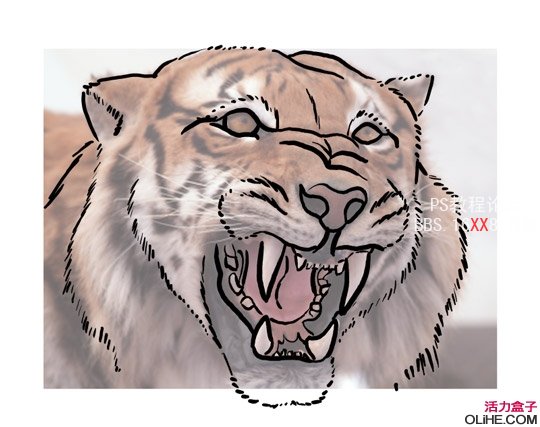
現在再強化一下臉部特點。雖然說照片只是一個參照,但經常修改照片的可視度有利于激發你對“新藝術品將是何面貌”的靈感。為這個圖層打上粉色陰影 (ef6878),讓單個圖層各自打上一種顏色——或者還可以用相同的顏色的不同寬度筆畫制作一些圖層。你可以在之后對部分線段改變主意,但是把所有東西 統統重畫是沒有價值的。
在畫粉色線條的時候,將其視為定義“燈光”與“實際的大貓形象”的第一步。嘴部幾乎都畫了,因為它不僅是現實中存在的粉紅色區域,還因為我們想讓它看起來更暗。
除了在左邊用粉紅色畫好,我們還用淡入淡出(依靠線粗)畫筆畫。這將給這張臉獨有的肌理,并避免一種平面的印象。(譯者注:周正龍沒學好)。這不是最終效果,但一旦我們將其他所有圖層完成后就會起效。
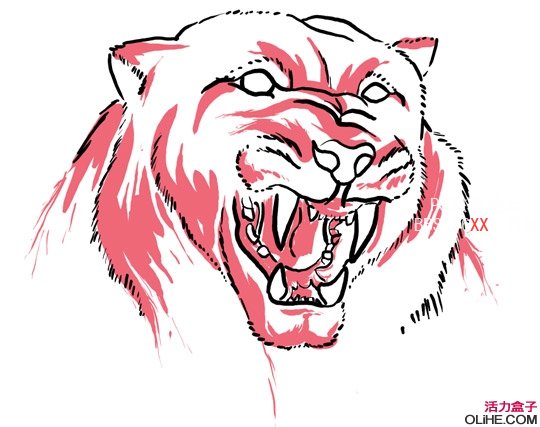
我們來到了高光區。現在是變換背景色的大好時機了。用這種藍色填充背景:0a1e29。用這種黃色填充高光區:fbe382。
如同之前補充粉色圖層那樣,在空白地帶畫黃色高亮。盡可能不要覆蓋掉太多的粉紅色,并且想象右邊來的黃色光線如何照亮動物的皮毛。別讓左側完全暗 色,只消記住:毛皮只是吸收光線,實際上不反射。出于藝術角度的考慮,光線被夸大了,其僅服務于一種風格或者是設計的需要。我們希望用鋒銳與粗獷的對比來 匹配kitty的壞脾氣。

再來兩個圖層。一個打上更暗的粉紅陰影(b0314f),一個則是先前那個較亮的粉紅色。首先,在覆蓋一個圖層在黃色的那個上,繪制細、短的筆畫在 黃色區域頂部。那些會增加一些肌理,然后再在亮的這邊加些小的陰影。也做一個較暗的粉紅色的圖層,用它來暗化粉紅色區域,不是黃色區域。這些充當了深邃的 陰影,也充當了從粉紅色陰影至藍色背景的過渡。

雙擊黑色草稿圖層。增加顏色疊加圖層樣式。選擇背景顏色。這會使之從根本上淡入背景。同時,給兩種粉紅色強化一些重點,如同先前的步驟。用一種醒目的黃色來填充眼睛(e7cc5f)。這不僅讓他炯炯有神,稍后還會被用在黃色覆蓋的那邊來創造一些景深和肌理。
譯者注:Outline ,輪廓,草稿。

用這種帶點藍的293a44灰色強化一下暗色重點。這么做是為了區分出明確的臉部特征,也使得更容易過渡至背景色,同樣也畫一下細節。給它安上那種灰色的瞳孔,并加上暗粉紅的圈。

讓那些美麗的皮毛搞出一些像胡茬一樣的一縷縷。這個效果只是想要讓皮毛看上去更有活力。同樣,為了照亮的那邊加點景深,用這種黃色f7e2a8添加相應的較亮的重點。

最后,選擇眼睛中那個較暗的黃色,涂掉所有黃色區域。確保你只涂掉左側較亮黃色筆畫。嗯,這就是美洲獅——那讓我們進入下一環節吧。

把它弄得亂七八糟(Messy)
是時候把他搞成“胡亂”的藝術品了。在這個環節,你需要兩個資源:Bittbox Messy Spraypaint 的刷子套件和Go Media’s Stain Photoshop Brushes。現在開始,一切只是嘗試,乃至失誤,你很有可能把東西挪來挪去。當你在用刷子的時候,我建議你在畫布內繪畫,并手動定位。
頭部本質上是浮在畫布上的,這并不是我們期望的結果。是時候從這篇文件的一部分過渡到另一部分了,使用上面寫的鏈接中找到的藝術元素吧。
要將元素融入頭部,不是說畫在臉后面就OK了,同樣要畫進臉部里面。否則的話,就使得過渡不夠精妙。
在放置矢量和刷子的時候,腦海里要有個大致的方向,因為我們也想讓其在結構的角度
表現得很好。繪畫要表現為斜向的線,從光源附近開始,止于較暗處。而且是向下的不是上升的,因為我們想讓他有“穩定性”,“基座感”。在“合成”方面有許多材料需要閱讀,這是這部分工作的基礎,若你還沒有準備好,我建議你把那方面題目再念下去。
如同先前提起的,項目文件(Project Files)會在此次方案中非常有用。因為飛濺和污跡(本節第一段提及的兩個超鏈接,stain即銹跡、污跡之意)將會放在兩個獨立的圖層,因為這可以讓你在截屏下方始終記錄到每次更改。
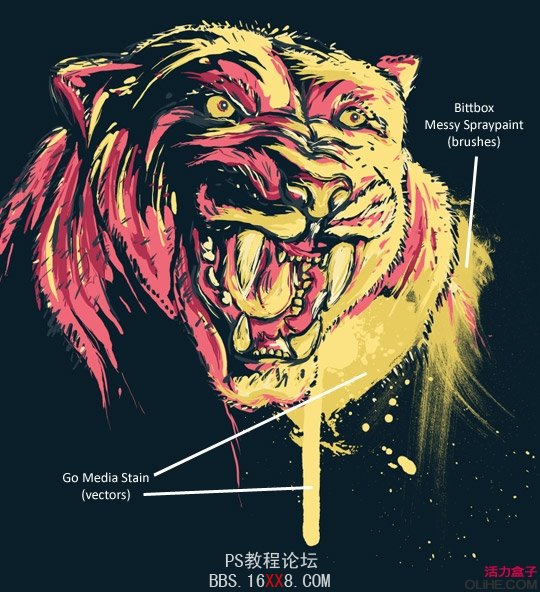
譯者注:Spray 可譯為 飛濺,浪花,噴霧。(意思是說,本文各處的這些中文指的是同一個意思)。Vector 矢量。
增加一些黃色污跡和浪花。我也把Bittbox spray放置在了Go Media的滴落狀銹跡之上,因為我想讓它的輪廓更不分明。這部分內容是個放置大量矢量的好時機——既然我們想要創造一個更加平滑的過渡。

以類似方式,增加更多的污跡和浪花紋飾。我們已經定義了大致的方向,大概如同你所看到的那樣。

如同先前提及的,我們將以臟亂的浪花紋飾補充暗側臉。選擇美洲獅臉部的黑色草稿圖層,因為該圖層有一個彩色疊加圖層,你需要弄平這個效果。創建一個 新的空白圖層,選中這兩個圖層,合并他們(Ctrl+E)。現在創建另一個圖層,讓他變成一個剪貼蒙板,同時使用臟亂、浪花紋飾,在臉的左側都畫上黃色噴 霧。當然,在臉后面也畫上;你可以在眼睛附近看到水平方向的噴流。
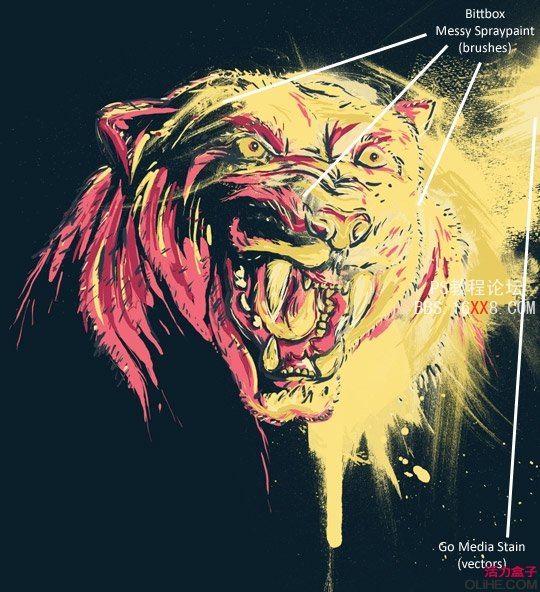
使用已經存在的顏色為畫布的不同區域增加墨水潑濺般的矢量——黃色、粉紅、藍灰。同樣,以添加粉紅重點為起筆。
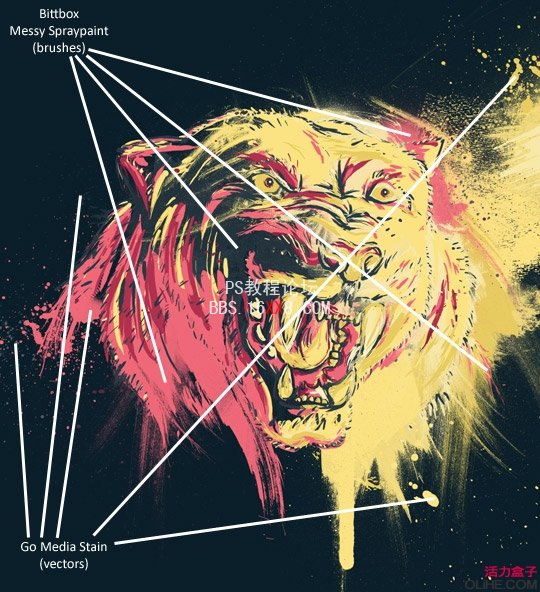
以粉色再增加一些的飛濺。我也用一些浪花紋飾切斷小的噴流,把它應用在左側臉部。下圖中以Bittbox第一根白線指出。
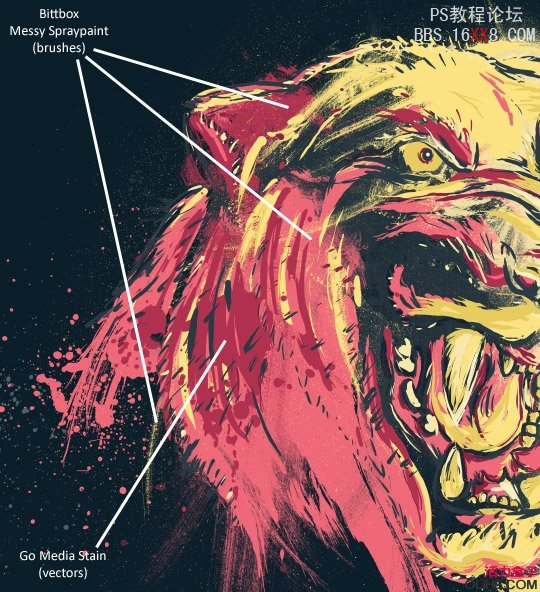
接下來,繼續紅色這部分,再增加一些飛濺。混合飛濺,畫上污跡和浪花——就好像你在右邊那樣干。我還增加了少許灰調的污跡,可以令噴流看上去更暗。

創造一個中間色背景
你現在需要Abstract Halftone brush pack了。使用藍灰色(243941)以45°斜線中間色刷填補背景。確保中間色很均衡,可以給人一種變化中的顏色的印象,而不是一種交錯的、不匹配的感覺。把這些放在畫布的空白處。

增加一些背景中間色。這就會淡出一部分元素。我也在右側增加了一些粉紅的中間色,僅勉強可見。

以打字完工
你需要這種字體完成最后一部分。下載,然后用類似方法打進單詞。把它們放置在所有圖層之后(包括中間色圖層)。你會發現粉紅色、黃色的對文本阻擋,形成了一個直角。這就是為了一種特定的要求和設計的布局的可預見性。它作為一座靠山,令所有元素歸位。
當然,可讀性不是主要目的,所以,既不是靠字體,它的布局或者是修正能服務于這個目的。更多的是繪圖的作用。
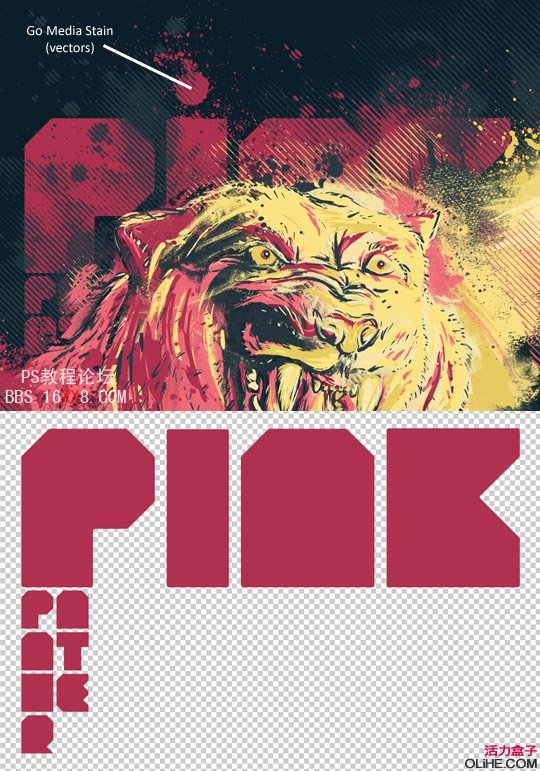
現在,使用亮黃色,在右下角相應位置按矩陣順序反復打入單詞panther。并加入較亮顏色的浪花,可以消除一些文本的底片空間。
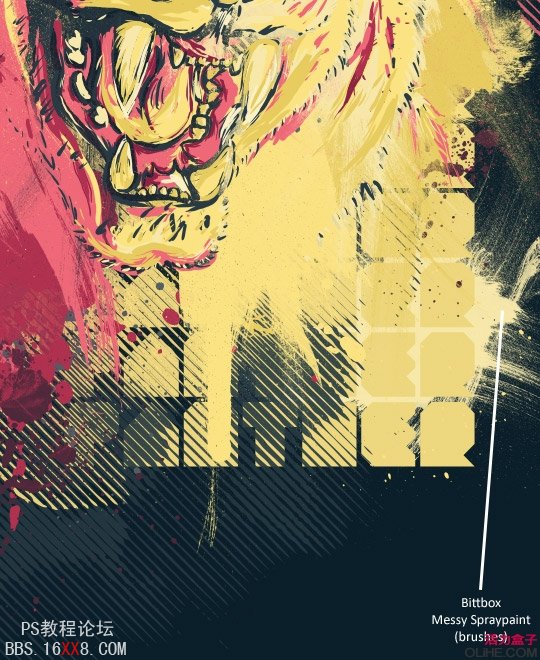
為文本增加最后一筆,靠按住CTL+SHIFT選中所有文本,并點擊文本圖層的圖標。在上面增加一個新的圖層,用亮黃色再撒點浪花。可令文本看上去更立體。
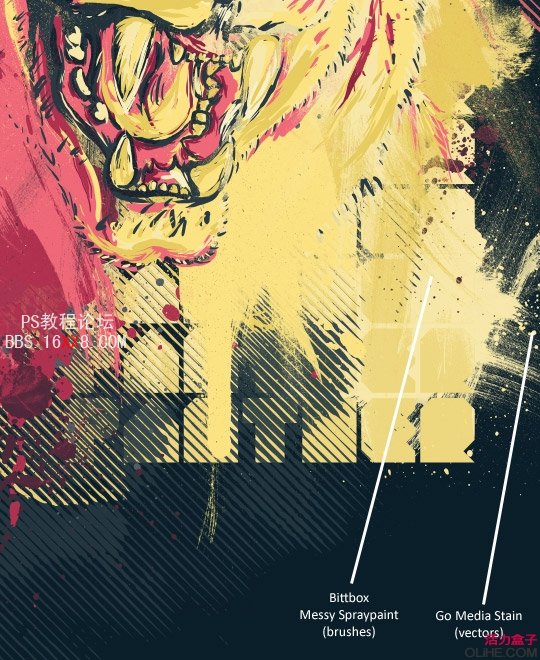
之后,我們已經完成了我們的狂暴的美洲獅的海報,只用了些浪花刷子,抽象的中間色和飛濺矢量。這樣的情形足以證明刷子和矢量它們的價值!現在,就用它們來做自己“狂暴”的設計吧!





網友評論